windows10 屏幕录制如何打开?win10屏幕录制在哪打开
更新时间:2024-04-22 11:25:16作者:qiaoyun
在windows10系统中,自带有屏幕录制功能,这样就可以方便用户们进行屏幕或者游戏画面录制等,只是有些人刚升级windows10系统,所以还不知道屏幕录制如何打开吧,操作方法很简单,接下来就给大家详细介绍一下win10屏幕录制的详细打开方法供大家参考吧。
方法如下:
1、最先打开计算机点击“开始”挑选“设置”。
2、在“Windows设置”中点击“游戏”。
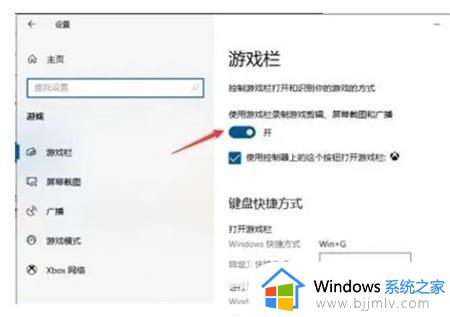
3、在游戏栏中打开“应用游戏栏录制游戏视频剪辑、屏幕截屏和广播节目”。
4、在必须录制时按住“win+G”打开菜单栏。
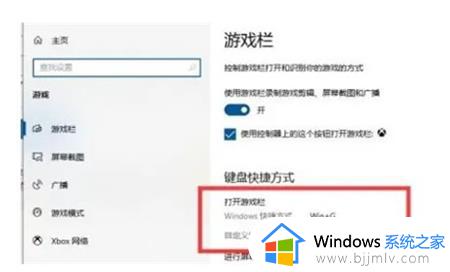
5、或是立即win+alt+G打开录制,点击“录制”就可以逐渐录制。
以上给大家介绍的就是win10屏幕录制在哪打开的详细内容,有需要的用户们可以参考上述方法步骤来进行操作,希望可以帮助到大家。
windows10 屏幕录制如何打开?win10屏幕录制在哪打开相关教程
- win10在哪里打开屏幕录像 win10的屏幕录制功能如何打开
- win10录制屏幕在哪 win10录屏在哪里打开
- win10自带屏幕录制怎么打开 win10自动录屏在哪里开启
- win10自带屏幕录制怎么打开 win10电脑自带的录屏功能在哪里
- windows10屏幕录制快捷键是什么 windows10屏幕录制是哪个键
- windows10如何录制屏幕?windows10怎么录制屏幕
- win10屏幕录像方法 win10屏幕录像在哪里打开
- windos10屏幕录制如何操作 windows10怎么进行屏幕录制
- win10录制屏幕保存到哪里了?win10录屏保存在哪个文件夹
- win10的录制视频在哪 win10电脑如何打开录屏功能
- win10如何看是否激活成功?怎么看win10是否激活状态
- win10怎么调语言设置 win10语言设置教程
- win10如何开启数据执行保护模式 win10怎么打开数据执行保护功能
- windows10怎么改文件属性 win10如何修改文件属性
- win10网络适配器驱动未检测到怎么办 win10未检测网络适配器的驱动程序处理方法
- win10的快速启动关闭设置方法 win10系统的快速启动怎么关闭
win10系统教程推荐
- 1 windows10怎么改名字 如何更改Windows10用户名
- 2 win10如何扩大c盘容量 win10怎么扩大c盘空间
- 3 windows10怎么改壁纸 更改win10桌面背景的步骤
- 4 win10显示扬声器未接入设备怎么办 win10电脑显示扬声器未接入处理方法
- 5 win10新建文件夹不见了怎么办 win10系统新建文件夹没有处理方法
- 6 windows10怎么不让电脑锁屏 win10系统如何彻底关掉自动锁屏
- 7 win10无线投屏搜索不到电视怎么办 win10无线投屏搜索不到电视如何处理
- 8 win10怎么备份磁盘的所有东西?win10如何备份磁盘文件数据
- 9 win10怎么把麦克风声音调大 win10如何把麦克风音量调大
- 10 win10看硬盘信息怎么查询 win10在哪里看硬盘信息
win10系统推荐